Keine Bearbeitungszusammenfassung |
Keine Bearbeitungszusammenfassung Markierung: Quelltext-Bearbeitung 2017 |
||
| (32 dazwischenliegende Versionen von 4 Benutzern werden nicht angezeigt) | |||
| Zeile 1: | Zeile 1: | ||
{{AlexBildRechts|'''Aufgabenplanung im ambulanten Gesundheitsbereich'''|[[Datei:AOP_Gesundheitszentren.PNG|400px]]|zurück zur Hauptseite [[Aufgabenplanung]]}} | |||
{{AlexBildRechts|'''Aufgabenplanung im ambulanten Gesundheitsbereich'''|[[Datei:AOP_Gesundheitszentren.PNG]]|}} | |||
Dieses Praxisbeispiel zeigt die Anwendungsmöglichkeiten für den Betrieb folgender Organisationsformen: | Dieses Praxisbeispiel zeigt die Anwendungsmöglichkeiten für den Betrieb folgender Organisationsformen: | ||
* ambulante Gesundheitszentren | *ambulante Gesundheitszentren | ||
* Facharztordinationen | *Facharztordinationen | ||
* Arztpraxen von Allgemeinmedizinern | *Arztpraxen von Allgemeinmedizinern | ||
* Zahnarztpraxen | *Zahnarztpraxen | ||
==Zentrale Anforderungen== | |||
== Zentrale Anforderungen == | |||
Den Mitarbeitern sollen stundenweise unterschiedliche Arbeitsplätze / Aufgaben zugeteilt werden. | Den Mitarbeitern sollen stundenweise unterschiedliche Arbeitsplätze / Aufgaben zugeteilt werden. | ||
| Zeile 25: | Zeile 23: | ||
* Welche DGKP sind eingeteilt? | * Welche DGKP sind eingeteilt? | ||
* Wer hat Bereitschaftsdienst? | * Wer hat Bereitschaftsdienst? | ||
[[Datei:Balken grau 600.jpg|500px]] | |||
| | | | ||
* Wann bin ich im Dienst? | * Wann bin ich im Dienst? | ||
* Welche Aufgabe habe ich zu erledigen? | * Welche Aufgabe habe ich zu erledigen? | ||
* Welcher Kollege ist mit mir zur selben Zeit eingeteilt? | * Welcher Kollege ist mit mir zur selben Zeit eingeteilt? | ||
[[Datei:Balken grau 600.jpg|500px]] | |||
| | | | ||
| | |||
}} | }} | ||
Die {{Alex}}-Aufgabenplanung beantwortet diese Fragen - im Folgenden finden Sie ein paar konkrete Beispiele. | |||
==Übersichtliche Darstellung der Planung== | |||
In den Stammdaten der Mitarbeiter sind deren Qualifikationen hinterlegt - diese Qualifikationen werden durch eine farbliche Markierung beim Mitarbeiternamen angezeigt. | |||
Dem Mitarbeiter können nur jene Aufgaben zugeteilt werden, für die er die notwendige Qualifikation besitzt. | |||
{{AlexBild2|'''Aufgaben und dafür notwendige Qualifikation''' | |||
|Aufgabenübersicht|Qualifikation der Mitarbeiter | |||
|[[Datei:GHZ Aufgaben.png]] | |||
|[[Datei:GHZ Mitarbeiterqualifikationen.png]] | |||
|| | |||
}} | |||
Aufgaben können den Mitarbeitern bereits im [[Wochenzeitmodell-Generator#Dienstzeiten_beim_Mitarbeiter_definieren|Wochenzeitmodell]] hinterlegt werden. | Aufgaben können den Mitarbeitern bereits im [[Wochenzeitmodell-Generator#Dienstzeiten_beim_Mitarbeiter_definieren|Wochenzeitmodell]] hinterlegt werden. | ||
| Zeile 55: | Zeile 52: | ||
Durch die Verwendung der Funktion [[Wochenzeitmodell-Generator|Vorlagedienste]] gibt es auch kein Chaos mit unzähligen Dienstkürzeln! | Durch die Verwendung der Funktion [[Wochenzeitmodell-Generator|Vorlagedienste]] gibt es auch kein Chaos mit unzähligen Dienstkürzeln! | ||
{{AlexBild|'''Wochenansicht: Wochenzeitmodell mit fixer Aufgabenhinterlegung'''|[[Datei:GHZ Wochenansicht.png]]|}} | |||
Betrachtet man den Dienstplan mit der Option "[[Tagesansicht]]" (siehe unten), so sieht man schnell auf einen Blick, welcher Mitarbeiter zu welcher Zeit am Telefonschalter, bei der Anmeldung oder im Labor ist. | |||
==Besetzungsübersicht== | |||
Für jede Aufgabe kann definiert werden, wie viele Personen zu welcher Uhrzeit notwendig sind. | |||
Somit ist es möglich, auf einen Blick Fehlbesetzungen (Über- oder Unterbesetzungen) zu erkennen. | |||
{{AlexBild| | {{AlexBild|'''Tagesansicht mit Besetzung'''|[[Datei:GHZ Tagesansicht.png]]|}} | ||
==Ersatzvorschlag bei Unterbesetzung== | |||
Gibt es für einen bestimmten Zeitraum Unterbesetzungen, kann {{Alex}} geeignete Vorschläge ermitteln. Es werden dabei nur jene Mitarbeiter berücksichtigt, die die entsprechende Qualifikation hinterlegt haben. | |||
'''Beispiel:''' | |||
Der Arbeitsplatz "'''Anmeldung'''" ist von 16:30 bis 19:00 Uhr unterbesetzt. | |||
Es wird nach einem Ersatz gesucht. | |||
Ein Mitarbeiter im Labor wird als Kandidat ausgewiesen und durch den Hinweis '''"Labor +1"''' wird angezeigt, dass das Labor ohnehin mit 1 Person überbesetzt ist. | |||
Nach Übernahme aus dem Ersatzvorschlag wird für die Zeit von 16:30 bis 19:00 Uhr der Arbeitsplatz "'''Anmeldung'''" angezeigt. | |||
{{AlexBild|Anzeige von Unterbesetzungen darstellen|[[Datei:GHZ Unterbesetzung Ersatzvorschlag.png]]|}} | |||
Verfügbare Mitarbeiter mit der erforderlichen '''Qualifikation''' werden angezeigt. Es ist ersichtlich, | |||
#wann der Mitarbeiter an diesem Tag Dienst hat, | |||
#welche Aufgaben bereits zugeteilt sind und | |||
#wie die Besetzung der aktuell zugeteilten Aufgabe ist. | |||
Somit kann auch festgestellt werden, ob für den gewünschten Mitarbeiter im Falle einer Übernahme der gewünschten Aufgabe eine Unterbesetzung seiner aktuell zugeordneten Aufgabe entsteht. | Somit kann auch festgestellt werden, ob für den gewünschten Mitarbeiter im Falle einer Übernahme der gewünschten Aufgabe eine Unterbesetzung seiner aktuell zugeordneten Aufgabe entsteht. | ||
{{AlexBild|Ersatzvorschlag anzeigen|[[ | Bei Mitarbeitern außerhalb des Dienstzeitbereichs kann durch die Vorberechnung auch angezeigt werden, wie sich durch diese zusätzliche Einteilung der Stundensaldo verändern würde und ob durch die Zuteilung der Aufgabe eventuell eine Arbeitszeitgesetzverletzung entstehen würde: | ||
{{AlexBild|Ersatzvorschlag anzeigen|[[Datei:GHZ Ersatzvorschlag.png]]|}} | |||
Wählt man einen Vorschlag aus, wird die Aufgabe automatisch beim Mitarbeiter hinterlegt: | Wählt man einen Vorschlag aus, wird die Aufgabe automatisch beim Mitarbeiter hinterlegt: | ||
{{AlexBild|Ersatzvorschlag akzeptiert|[[ | {{AlexBild|Ersatzvorschlag akzeptiert|[[Datei:GHZ Ersatzvorschlag Ergebnis.png]]|}} | ||
Alternativ könnte man im Ersatzvorschlag auch einen oder mehrere Mitarbeiter auswählen und eine [[Einsatzmanagement|Einsatzanfrage]] versenden. Die Mitarbeiter können diese ganz einfach aus der E-Mail heraus annehmen. | |||
==Links== | |||
*[[Aufgabenplanung|Zurück zum Überblick Aufgabenplanung]] | |||
* [[Aufgabenplanung für Ärzte am Beispiel Ambulanzplanung]] | |||
*[[Aufgabenplanung im Call Center]] | |||
*[[Aufgabenplanung in der Industrie]] | |||
*[[Aufgabenplanung in Radiologiezentren]] | |||
*[[Aufgabenplanung in Sozialbetrieben]] | |||
*[[Einsatzmanagement]] | |||
[[Kategorie:Praxisbeispiele]] | [[Kategorie:Praxisbeispiele]] | ||
[[Kategorie:Aufgabenplanung]] | |||
Aktuelle Version vom 25. März 2024, 08:32 Uhr
| Aufgabenplanung im ambulanten Gesundheitsbereich |
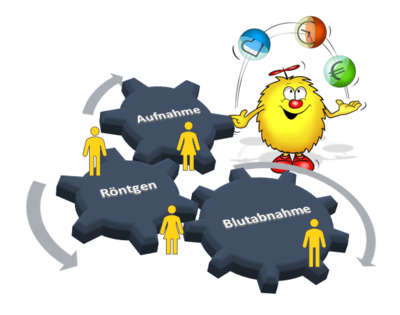
|
| zurück zur Hauptseite Aufgabenplanung |
Dieses Praxisbeispiel zeigt die Anwendungsmöglichkeiten für den Betrieb folgender Organisationsformen:
- ambulante Gesundheitszentren
- Facharztordinationen
- Arztpraxen von Allgemeinmedizinern
- Zahnarztpraxen
Zentrale Anforderungen
Den Mitarbeitern sollen stundenweise unterschiedliche Arbeitsplätze / Aufgaben zugeteilt werden.
| Folgende Fragen ergeben sich für die beteiligten Personen | |
| Vorgesetzte | Mitarbeiter |
|
|
Die Alex®-Aufgabenplanung beantwortet diese Fragen - im Folgenden finden Sie ein paar konkrete Beispiele.
Übersichtliche Darstellung der Planung
In den Stammdaten der Mitarbeiter sind deren Qualifikationen hinterlegt - diese Qualifikationen werden durch eine farbliche Markierung beim Mitarbeiternamen angezeigt.
Dem Mitarbeiter können nur jene Aufgaben zugeteilt werden, für die er die notwendige Qualifikation besitzt.
| Aufgaben und dafür notwendige Qualifikation | |
| Aufgabenübersicht | Qualifikation der Mitarbeiter |
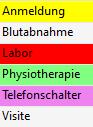
|
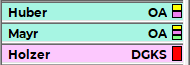
|
Aufgaben können den Mitarbeitern bereits im Wochenzeitmodell hinterlegt werden.
Durch die Verwendung der Funktion Vorlagedienste gibt es auch kein Chaos mit unzähligen Dienstkürzeln!
| Wochenansicht: Wochenzeitmodell mit fixer Aufgabenhinterlegung |
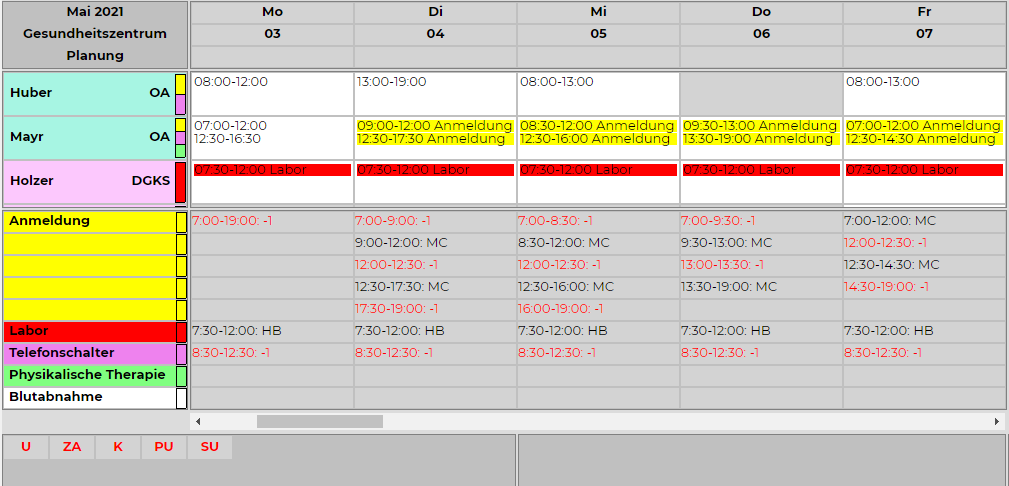
|
Betrachtet man den Dienstplan mit der Option "Tagesansicht" (siehe unten), so sieht man schnell auf einen Blick, welcher Mitarbeiter zu welcher Zeit am Telefonschalter, bei der Anmeldung oder im Labor ist.
Besetzungsübersicht
Für jede Aufgabe kann definiert werden, wie viele Personen zu welcher Uhrzeit notwendig sind.
Somit ist es möglich, auf einen Blick Fehlbesetzungen (Über- oder Unterbesetzungen) zu erkennen.
| Tagesansicht mit Besetzung |
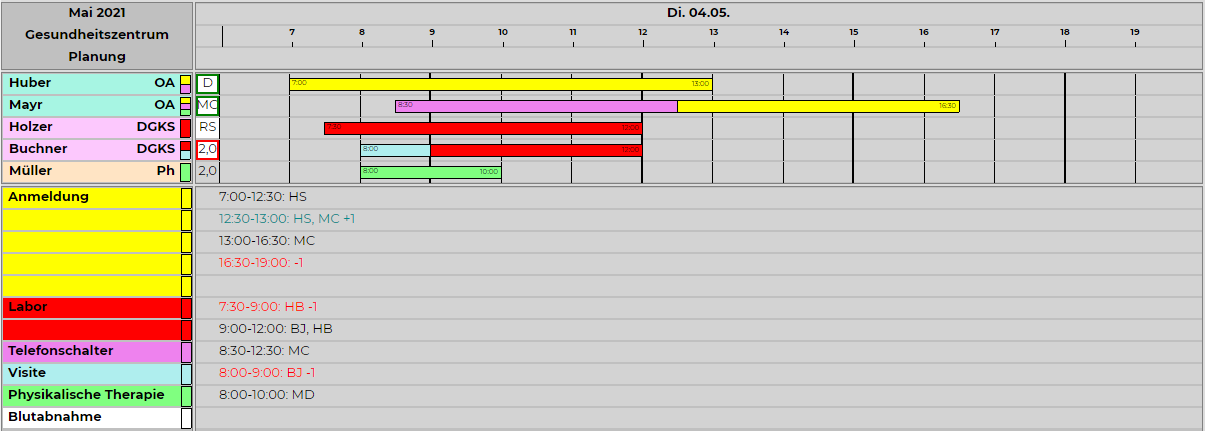
|
Ersatzvorschlag bei Unterbesetzung
Gibt es für einen bestimmten Zeitraum Unterbesetzungen, kann Alex® geeignete Vorschläge ermitteln. Es werden dabei nur jene Mitarbeiter berücksichtigt, die die entsprechende Qualifikation hinterlegt haben.
Beispiel: Der Arbeitsplatz "Anmeldung" ist von 16:30 bis 19:00 Uhr unterbesetzt. Es wird nach einem Ersatz gesucht. Ein Mitarbeiter im Labor wird als Kandidat ausgewiesen und durch den Hinweis "Labor +1" wird angezeigt, dass das Labor ohnehin mit 1 Person überbesetzt ist. Nach Übernahme aus dem Ersatzvorschlag wird für die Zeit von 16:30 bis 19:00 Uhr der Arbeitsplatz "Anmeldung" angezeigt.
| Anzeige von Unterbesetzungen darstellen |
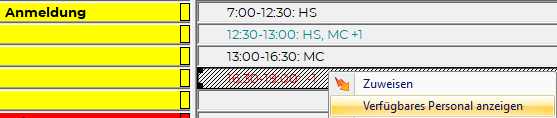
|
Verfügbare Mitarbeiter mit der erforderlichen Qualifikation werden angezeigt. Es ist ersichtlich,
- wann der Mitarbeiter an diesem Tag Dienst hat,
- welche Aufgaben bereits zugeteilt sind und
- wie die Besetzung der aktuell zugeteilten Aufgabe ist.
Somit kann auch festgestellt werden, ob für den gewünschten Mitarbeiter im Falle einer Übernahme der gewünschten Aufgabe eine Unterbesetzung seiner aktuell zugeordneten Aufgabe entsteht.
Bei Mitarbeitern außerhalb des Dienstzeitbereichs kann durch die Vorberechnung auch angezeigt werden, wie sich durch diese zusätzliche Einteilung der Stundensaldo verändern würde und ob durch die Zuteilung der Aufgabe eventuell eine Arbeitszeitgesetzverletzung entstehen würde:
| Ersatzvorschlag anzeigen |
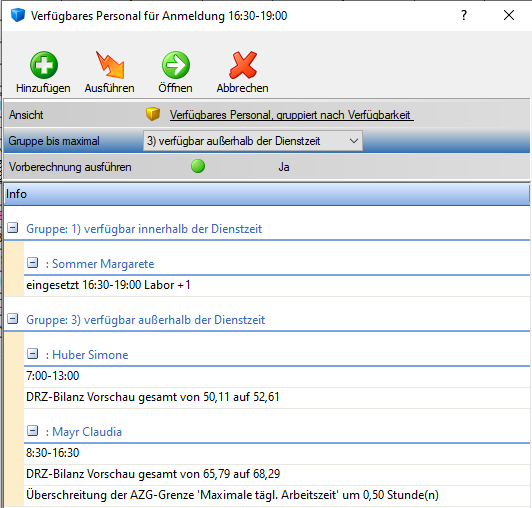
|
Wählt man einen Vorschlag aus, wird die Aufgabe automatisch beim Mitarbeiter hinterlegt:
| Ersatzvorschlag akzeptiert |
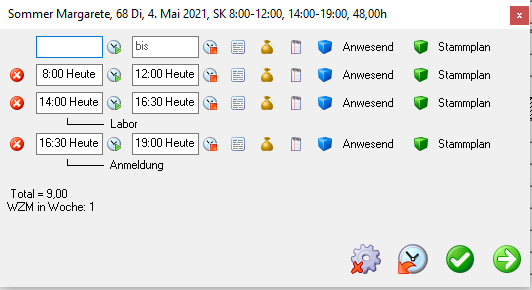
|
Alternativ könnte man im Ersatzvorschlag auch einen oder mehrere Mitarbeiter auswählen und eine Einsatzanfrage versenden. Die Mitarbeiter können diese ganz einfach aus der E-Mail heraus annehmen.